これさえ選んでおけば安心!Androidで使えるクラウドストレージアプリ3選
2020-9-16

「クラウドストレージ(オンラインストレージ)」はオンライン上にデータを保存できるサービスとして、今やすっかり定着しました。Androidでもファイル閲覧アプリにクラウドストレージとの連携機能が搭載されているのが当たり前になったりと、なじみ深いサービスになっています。
クラウドストレージはビジネスでの需要も高いので、多くのサービスが出回っています。その中でも特に利便性の多いサービスを選んで使えれば、毎日のデータ保存が楽になるでしょう。
今回はクラウドストレージを自分で選べるようになりたいといった方向けに、選び方やおすすめのアプリを一挙ご紹介していきます。
目次
クラウドストレージとは

クラウドとはもともと「雲(Cloud)」を表す言葉です。そこから派生して、「インターネット上のサーバーでやり取りを行うシステム」を指すようになりました。クラウドストレージの場合は、「インターネット上のサーバーにパソコンやスマホのデータを保存するシステム」となります。
従来のITでは、パソコンやスマホ本体、あるいは自分が所有している記憶容量(フロッピーディスクやUSBメモリなど)にデータを保存するのが当たり前でした。しかしそれだとデータがローカルで損失したときに復元ができないといったように、さまざまなデメリットがあります。
2000年代からサービスが登場し始めたクラウドストレージの登場により、データ保存のハードルは下がりました。オンラインにデータを気軽に保存して端末容量を空ける方法も、今では一般的になっています。
クラウドストレージには、ローカルにしかデータを保存できないデメリットを解消できる魅力があります。
Androidの端末容量を削減!クラウドストレージを使うメリット

クラウドストレージを使うと、次のようなメリットがあります。
- Androidスマホの端末容量を削減可能
- ローカルでデータが消失しても、退避先としてデータを残せる
- 場所を選ばずデータへアクセスできる
- 仕事に使えばデータの被りがなくなり、一元化してデータを管理できる
- オンライン上で共同作業も可能
Androidスマホの端末容量を削減可能
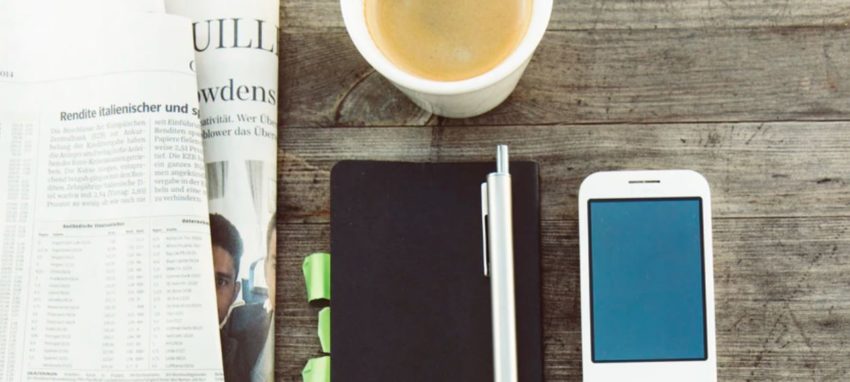
Androidスマホにたくさん容量があっても、すぐ使い切ってアプリがインストールできない方もいらっしゃるのではないでしょうか。私はひとつ前に使っていたAndroidスマホのストレージが32GBしかなく、アプリをアンインストールしては入れ替えるといった非効率な作業を繰り返していました。今では容量が2倍のストレージのモデルに変更したので心配は減りましたが、未だに容量がなくなるのではないかと思っており怖いです。
microSDカードを挿せば済むのかもしれませんが、今ではmicroSDカードを挿せないAndroidスマホが増えているので将来を考えると心配です。
クラウドストレージを利用すると、端末にあるデータをオンライン上に保存できます。期間はサービスが潰れない限りは基本無期限で(不謹慎な言い方かもしれませんが)、利用できる容量内で好きに使えます。
Androidスマホにデータ保存するのにこだわらずにデータをクラウドストレージへ保存すれば、簡単にAndroidスマホのストレージ残りを管理できるので便利です。
ローカルでデータが消失しても、退避先としてデータを残せる

ローカルにデータを保存していると、物理的な破損やプログラムエラーなどでデータが壊れる可能性があります。いつ記憶容量が使えなくなるかは分からないですから、ローカルに複数データを取っている場合でも心配です。
しかしクラウドストレージの場合、ローカルでデータが消失しても企業のサーバーにデータが残っているので安心できます。データを保存する専用のストレージは企業の監視体制のもと厳重に管理されており、自分で管理するより返って安心できるくらいです。
実際ビジネスでは自社でのストレージのメンテナンス管理費といったコストを削減する目的でも、クラウドストレージを選ぶ企業がいます。
場所を選ばずデータへアクセスできる
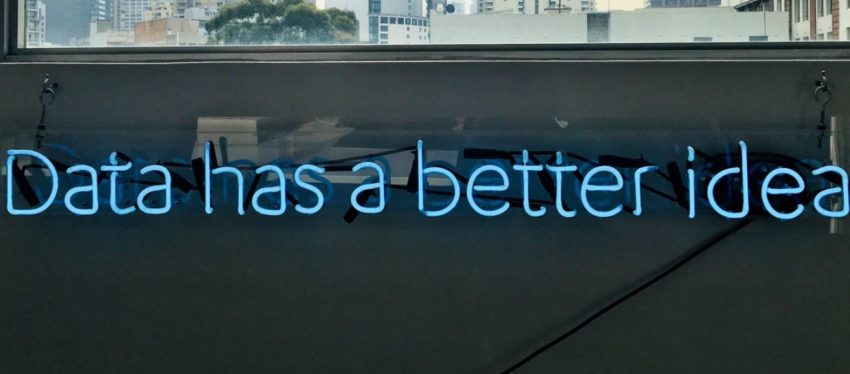
オンライン上にデータが保存されていると、インターネットと端末があればどこでもデータを取り出せるメリットがあります。たとえば「パソコンで画像データを保存したけど、端末がないから閲覧できない」という場合でも、Androidスマホからクラウドストレージへアクセスすれば簡単にデータを取り出せます。
場所を選ばずデータへアクセスできるメリットは、一度使ってみると強く実感します。一度味わってしまうと、なかなか離れられないものです。
仕事に使えばデータの被りがなくなり、一元化してデータを管理できる
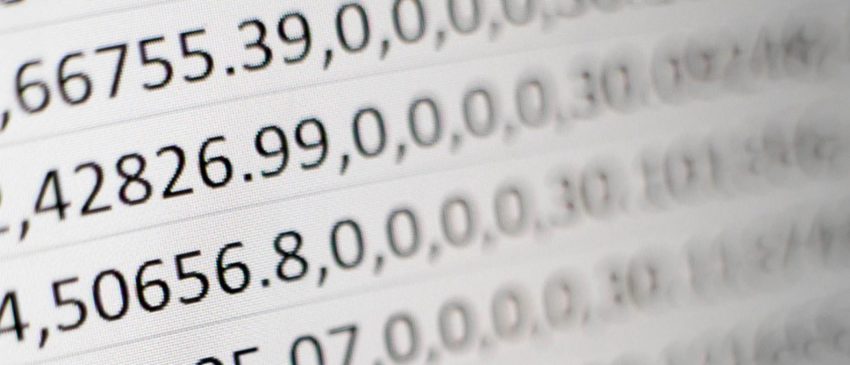
仕事でデータを保存する場合、他のメンバーに共有する際面倒な場合が多いです。たとえば資料に使えそうなサイトURLを保存して共有する場合にメールを使うと、メールアドレスに抜け漏れがあって渡し損ねるといった問題が出てくる場合もあります。またデータも取っ散らかりがちになり、整理がつきにくいというデメリットもあります。
クラウドストレージでデータを共有するようにすれば、「○○にデータを保存しておいたから見て」の一言で共有が完了します。結果的にちまちまデータを共有する手間も省けますし、データを一元化して管理できるようになるので作業が効率化するでしょう。
オンライン上で共同作業も可能
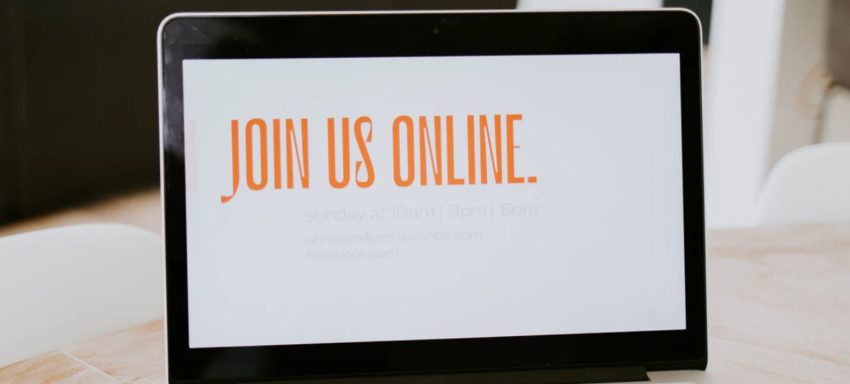
クラウドストレージの中には、メンバー同士の共同作業を可能にするツールもあります。これもデータの一元化と同じく、仕事で役立つ特徴です。
リアルタイムで共同作業ができれば、間違いがあったときも素早く訂正したりコメントを見ながら内容を確認するといったことが可能になります。現在「コロナウイルス」でリモートワークをしている方も多いでしょうが、クラウドストレージを使えば実際の仕事場にいるように協力しながら作業を実行できます。
ここを押さえれば安心!クラウドストレージの選び方
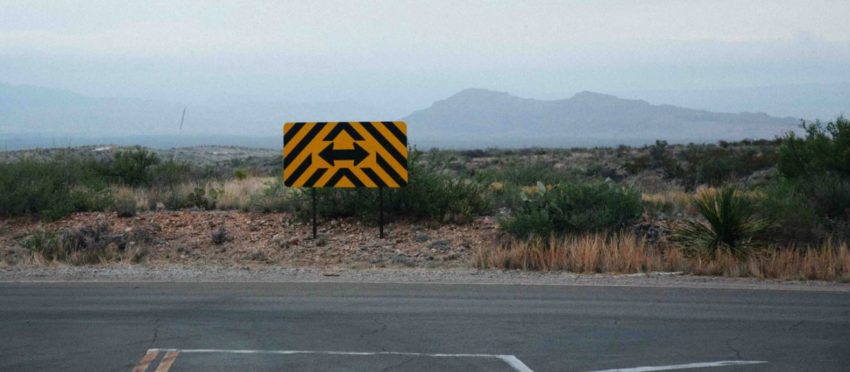
ここからはクラウドストレージの選び方を説明していきます。
- 実績がない信頼性のないストレージを選ばない
- 無料でどこまで保存ができるか確認する
- 機能性は高いか
実績がない信頼性のないストレージを選ばない

クラウドストレージ選び初心者の場合、「セキュリティ機能を比較しても今いちピンとこない」という方も多いでしょう。ITの用語を使いながら説明している場合も多いからです。
一番手っ取り早いのは、実績のある信頼性の高いクラウドストレージを選ぶことです。元も子もない言い方ですが、データ漏洩は致命的なので信頼できないサービスには人は集まりません。誰でも知っているようなサービスを選べば、細かいセキュリティ機能の違いはひとまず考えなくてよいでしょう。
無料でどこまで保存ができるか確認する

無料でプライベート利用する場合、どこまで保存ができるか確認しておくのも重要です。
保存容量が2GBの場合もありますし、50GBという場合もあります。2GBの場合は動画を大量保存するのは難しいですが、50GBであればスマホストレージに相当するので動画含めかなりのデータを保存できます。
大量に保存できたほうがよいですが、制約がある場合もあるので注意してみてください(一部容量が30日間限定といった制約)。
機能性は高いか

機能性の高さも、クラウドストレージを選ぶ重要な要素になります。
たとえば
- ストレージ画面内で画像や動画を表示および再生できるか
- ストレージ画面内でファイルを共有しながら変更ができるか
- 他のツールと連携できるか
など、目的によって見るべきところはさまざまです。
クラウドストレージは無料版が用意されているパターンが多いので、気軽にいろいろ登録して試してみるのも手です。やはり自分で一度試したほうが、実感を持って「このサービスだ!」と最適なサービスを決められます。
クラウドストレージの中でも、特におすすめできる3つのアプリ

ここからはクラウドストレージの中でも特に信頼できる、おすすめのアプリを3つご紹介していきます。
- Google Drive
- One Drive
- Drop box
Google Drive
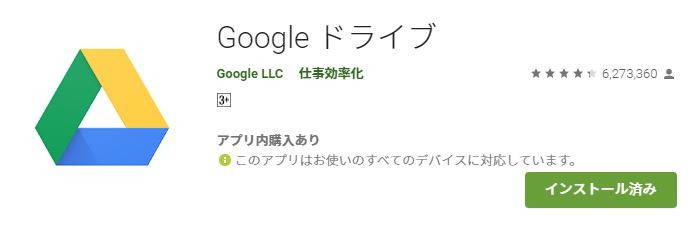
「Google Drive」はAndroidでのデータ同期にも使える、便利なクラウドストレージです。Google公式サービスなので信頼性は問題ないですし、Androidと最も親和性が高いサービスと言えるでしょう。
アプリ版では
- 画像や動画データなどをアップロード
- フォルダーを作成
- ドキュメントやスプレッドシートを作成
- 画像や動画データをサムネイルで確認
- PDF、画像、動画データといったカテゴリーを選択しての検索
などさまざまな機能が利用できます。
アプリ内でドキュメントやスプレッドシートを確認できるのは、特にビジネスで便利です。ただし編集には向いていないので、確認して細かい部分だけを編集するにとどめるとよいでしょう。
One Drive
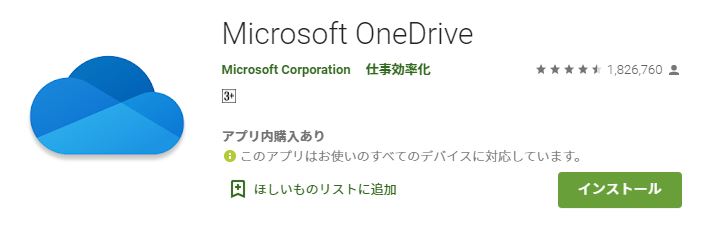
「One Drive」は「Microsoft」が提供しており、「Word」や「Excel」といった同社ツールとも連携できるとあってビジネスでの利用が多いです。
Microsoftアカウントがあれば、どこからでも自由にデータを取り出せます。また
- Word
- Excel
- PowerPoint
といったフォーマットを保存して、Androidスマホ上から簡単に確認可能です。編集するのはGoogleDrive同様難しいでしょうが、内容が間違っていないか確認したり少し手直ししたいレベルならば十分使えます。
オフラインでファイルにアクセスできる機能もあるので、安心して利用可能です。
Dropbox
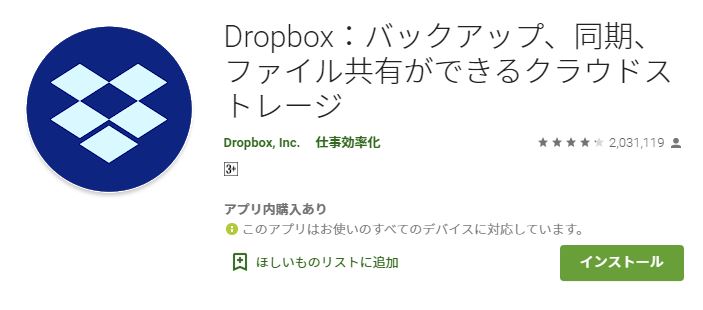
クラウドストレージの中では、老舗に当たるクラウドストレージです。連携できるサービスも多く、総合的な使い勝手もよいです。
無料で使えるのは2GBですが、初心者でも簡単に使えるようにシンプルな画面になっているので迷わずに操作できます。またAndroidスマホで紙の書類を読み取って、デジタル化して共有できる便利な機能も搭載されています。
データを変更してしまっても30日前まで状態をもとに戻せる機能も、ユーザビリティの高い機能です。
まとめ

今回はクラウドストレージの選び方や、おすすめのアプリをご紹介してきました。
クラウドストレージは今や当たり前のものになりましたが、意外と使いこなせていないという方もいらっしゃるのではないでしょうか。この機会にぜひクラウドストレージをいろいろ試して、機能を知ってみてください。
Googleドライブだけでなく面白いクラウドストレージはたくさんあるので、自分でもチェックしておきましょう。
関連記事
最近のお知らせ
-
2021/5/12
iphoneの着信拒否と非通知拒否の設定方法と相手側にバレるかを徹底解説
-
2021/4/1
iPhoneが保存している位置情報の確認・削除方法
-
2021/4/1
アップルがiPhone修理の非正規店への部品、修理マニュアルの提供
-
2021/3/29
iPhoneを目に優しいおすすめの白黒画面(モノクロ壁紙)にする方法
-
2021/3/20
iphoneの電源が入らなくなった!その原因・対処法について解説!










